Le novità in Firefox 66.0 per mitigare i comportamenti più fastidiosi del Web moderno: Firefox Lockbox.
Che cos’è Firefox Lockbox?
Firefox Lockbox è un prodotto sperimentale di Mozilla, i creatori di Firefox.
È un’app per iPhone che ti consente di accedere alle password salvate su Firefox.
Ovviamente, nessuno vieta di utilizzare il classico PIN, magari nei modelli di smartphone sprovvisti dei più moderni sistemi di autenticazione biometrica.
[embedded content]
Firefox Lockbox, il nuovo gestore di password per Android.
Insomma, un gestore di password, per dirlo in altre parole. Come da tradizione per Mozilla, il gestore password è caratterizzato da un interfaccia minimale, che ben si sposa con quella del robottino verde
Come posso ottenere i miei dati di accesso salvati in Firefox Lockbox?
Firefox Lockbox funziona sincronizzando gli accessi dal browser Firefox all’app Lockbox di Firefox. Per iniziare, accedi a un browser Firefox utilizzando lo stesso account Firefox che utilizzi per Firefox Lockbox. (Non hai ancora un account? Inizia qui .)
Come abilitare la sincronizzazione su Firefox.
Sul desktop.
Per iniziare la sincronizzazione tra Firefox e l’app Lockbox di Firefox, è necessario accedere o creare un account Firefox su Firefox per desktop.
Puoi farlo nel pannello Account di Firefox in Preferenze (accessibile tramite l’icona a forma di ingranaggio nel menu principale).
 |
| Sincronizzazione tra Firefox e l’app Lockbox di Firefox-1 sul desktop. |
 |
| Sincronizzazione tra Firefox e l’app Lockbox di Firefox-1 sul desktop. |
Se hai già un account, assicurati di aver selezionato la casella di controllo Login in Impostazioni di sincronizzazione.
 |
| Sincronizzazione tra Firefox e l’app Lockbox di Firefox-3 sul desktop. |
Su iOS.
Per iniziare la sincronizzazione tra Firefox per iOS e l’app Lockbox di Firefox, dovrai accedere al tuo account Firefox su Firefox. Troverai la schermata di accesso sotto Impostazioni (tramite l’icona a forma di ingranaggio nel menu principale).
 |
| Sincronizzazione tra Firefox e l’app Lockbox di Firefox-1 su iOS. |
 |
| Sincronizzazione tra Firefox e l’app Lockbox di Firefox-2 su iOS. |
Una volta effettuato l’accesso al tuo account, puoi selezionare “Sincronizza ora” per inviare i tuoi accessi salvati a Firefox Lockbox.
Se hai già effettuato l’ accesso al tuo account, assicurati che l’elemento Login all’interno di Impostazioni di sincronizzazione sia selezionato per sincronizzare i tuoi dati di accesso in Firefox Lockbox.
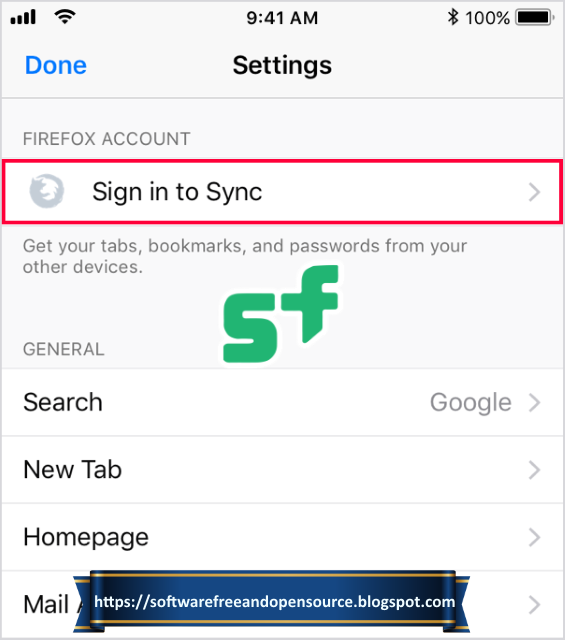 |
| Sincronizzazione tra Firefox e l’app Lockbox di Firefox-3 su iOS. |
 |
| Sincronizzazione tra Firefox e l’app Lockbox di Firefox-4 su iOS. |
Su Android.
Come posso creare nuove voci?
Quando accedi al tuo account Firefox su Firefox per desktop o mobile, ogni volta che inserisci nuove informazioni di accesso, Firefox ti chiederà di salvare questi dettagli. Le tue informazioni di accesso verranno quindi sincronizzate su Firefox Lockbox.
Come posso modificare le voci esistenti?
Dovrai modificare le voci in Firefox. Per fare ciò in Firefox per desktop, vai su Impostazioni / Preferenze e, sotto il pannello Privacy e sicurezza, seleziona il pulsante Login registrati. Fare doppio clic sulle informazioni sulla voce da modificare.
Per modificare le voci su Firefox per iOS o Firefox per Android, vai alle impostazioni e seleziona il menu Login nella sezione Privacy.
Quali tecnologie di sicurezza utilizza Firefox Lockbox?
Firefox Lockbox utilizza le seguenti tecnologie per proteggere i tuoi dati:
- Crittografia AES-256-GCM , una tecnologia di cifratura a blocchi antimanomissione.
- protocollo onepw per accedere agli account di Firefox e ottenere le chiavi di crittografia.
- PBKDF2 e HKDF con SHA-256 per creare la chiave di crittografia dal nome utente e password dell’account Firefox.
Tutto ciò è fatto sul tuo dispositivo, quindi Mozilla non può conoscere la tua password e non può leggere i tuoi dati.
Come sincronizzo manualmente le mie voci in Firefox?
Sul desktop.
Leggi anche: Le novità in Firefox 66.0 per mitigare i comportamenti più fastidiosi del Web moderno: Firefox Pocket.
Innanzitutto, apri Firefox per desktop e apri il menu principale per vedere se hai effettuato l’accesso. Dopo aver effettuato l’accesso, seleziona l’icona di sincronizzazione a destra del nome visualizzato. Ora apri l’app mobile Lockbox di Firefox e seleziona l’elenco degli accessi per aggiornare l’elenco. Se non vedi le tue voci in Firefox Lockbox, attendi qualche minuto e aggiorna di nuovo.
 |
| Come sincronizzo manualmente le mie voci in Firefox sul desktop-1 |
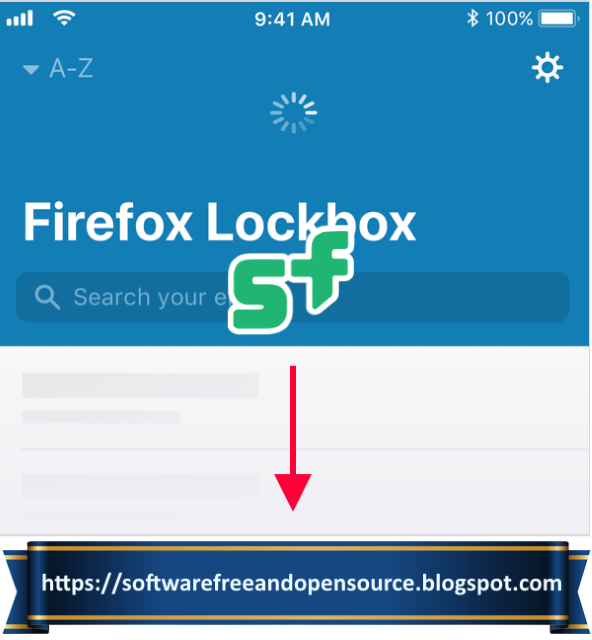 |
| Come sincronizzo manualmente le mie voci in Firefox sul desktop-2 |
Su iOS
Innanzitutto, apri il menu principale di Firefox per iOS per vedere se hai effettuato l’accesso. Una volta effettuato l’accesso, seleziona “Sincronizza ora” sotto il nome visualizzato. Ora apri l’app mobile Lockbox di Firefox e seleziona l’elenco degli accessi per aggiornare l’elenco. Se non vedi le tue voci in Firefox Lockbox, attendi qualche minuto e aggiorna di nuovo.
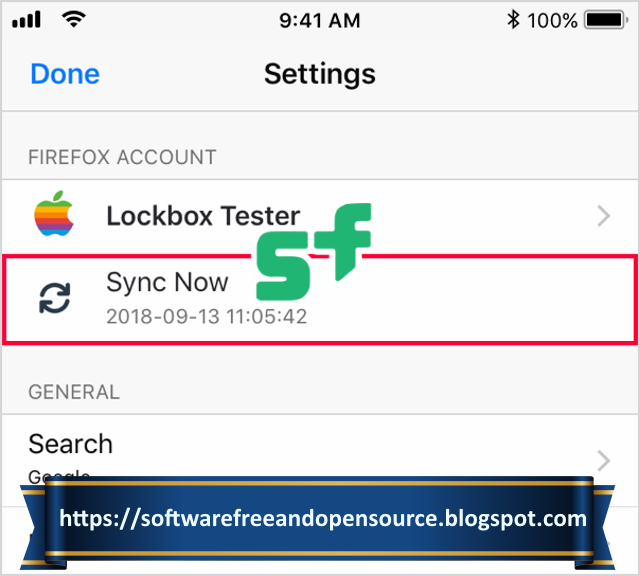 |
| Come sincronizzo manualmente le mie voci in Firefox su iOS-1. |
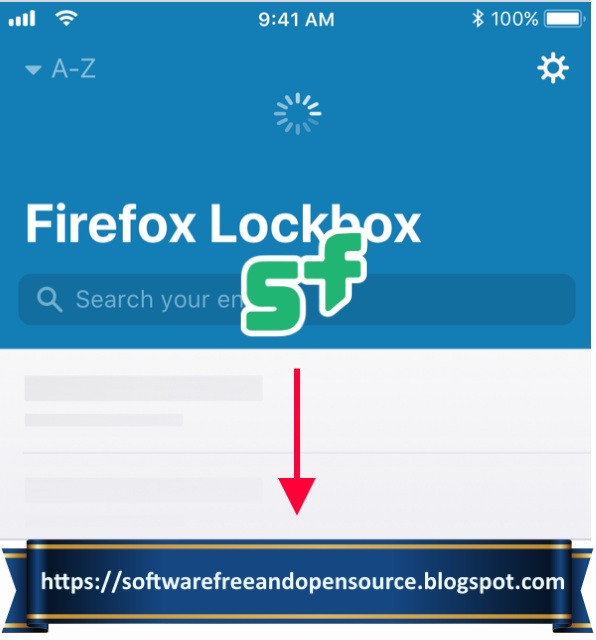 |
| Come sincronizzo manualmente le mie voci in Firefox su iOS-2. |
Su Android.
Come posso impostare la Compilazione automatica?
Su iOS
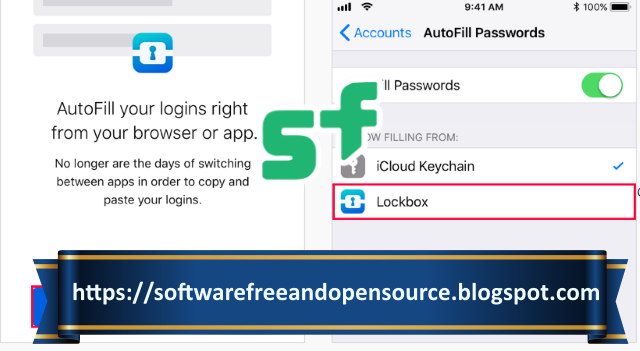 |
| Impostare la Compilazione automatica su iOS-1. |
Su Android
 |
| Impostare la Compilazione automatica su Android-2. |
Su iOS
Se hai appena scaricato Firefox Lockbox, inizierai con una schermata che include “Imposta riempimento automatico”, che ti porta direttamente alle impostazioni del dispositivo.
 |
| Impostare la Compilazione automatica su iOS-1. |
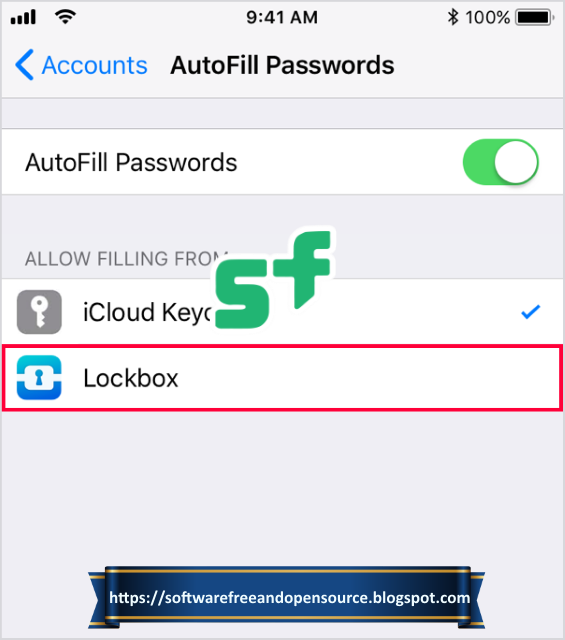 |
| Impostare la Compilazione automatica su iOS-2. |
Qui puoi selezionare Firefox Lockbox per compilare automaticamente i login per te. Vuoi anche assicurarti che “AutoFill Passwords” sia verde e attivo.
 |
| Impostare la Compilazione automatica su iOS-3. |
 |
| Impostare la Compilazione automatica su iOS-4. |
Trovato questo articolo interessante? Condividilo sulla tua rete di contatti Twitter, sulla tua bacheca su Facebook, Linkedin, Instagram o Pinterest. Diffondere contenuti che trovi rilevanti aiuta questo blog a crescere. Grazie! CONDIVIDI SU!
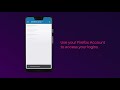
Fonte: https://softwarefreeandopensource.blogspot.com/2019/03/le-novita-in-firefox-660-firefox-lockbox.html
Se vuoi sostenerci, puoi farlo acquistando qualsiasi cosa dai diversi link di affiliazione che abbiamo nel nostro sito o partendo da qui oppure alcune di queste distribuzioni GNU/Linux che sono disponibili sul nostro negozio online, quelle mancanti possono essere comunque richieste, e su cui trovi anche PC, NAS e il ns ServerOne. Se ti senti generoso, puoi anche donarmi solo 1€ o più se vuoi con PayPal e aiutarmi a continuare a pubblicare più contenuti come questo. Grazie!
Hai dubbi o problemi? Ti aiutiamo noi!
Se vuoi rimanere sempre aggiornato, iscriviti al nostro canale Telegram.Se vuoi ricevere supporto per qualsiasi dubbio o problema, iscriviti alla nostra community Facebook o gruppo Telegram.
Cosa ne pensi? Fateci sapere i vostri pensieri nei commenti qui sotto.
Ti piace quello che leggi? Per favore condividilo con gli altri.



















